Úvod
Vytváření plynulých virtuálních schůzek se stalo nezbytnou dovedností pro studenty, pracovníky i pedagogy. Google Meet nabízí jednoduchý a efektivní způsob, jak tyto schůzky provádět přímo na vašem Chromebooku. Porozumění tomu, jak Google Meet nastavit a efektivně používat, vám může ušetřit čas a zvýšit produktivitu. Ať už se připravujete na třídu, pořádáte pracovní schůzku nebo se jen neformálně doháníte, tento návod vám poskytne nezbytné kroky a tipy, jak co nejlépe využít Google Meet na vašem Chromebooku.
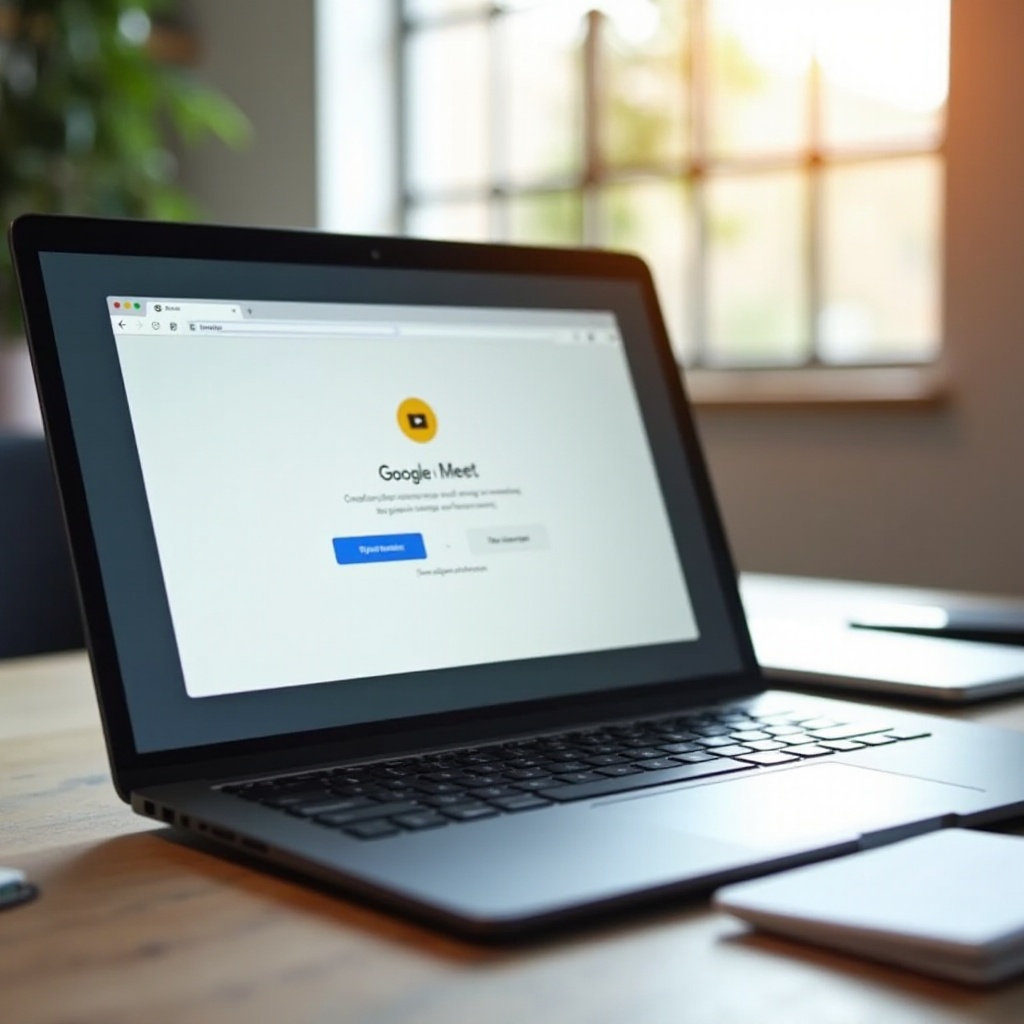
Příprava Chromebooku na Google Meet
Než začnete používat Google Meet, ujistěte se, že je váš Chromebook řádně nastaven a připraven na videokonference. Tato příprava zahrnuje několik jednoduchých, ale zásadních kroků. Zde je to, co musíte udělat:
- Zkontrolujte připojení k internetu: Stabilní a robustní připojení k internetu je nezbytné. Google Meet vyžaduje efektivní šířku pásma, hlavně když se účastní více video streamů. Ujistěte se, že vaše připojení to dokáže.
- Aktualizujte váš Chromebook: Mít nejnovější verzi Chrome OS nainstalovanou na vašem Chromebooku zajišťuje, že máte nejaktuálnější bezpečnostní aktualizace a funkce. Přejděte do Nastavení > O Chrome OS a klikněte na ‘Zkontrolovat aktualizace.’ Pokud je aktualizace k dispozici, stáhněte ji a nainstalujte.
- Přístup k Google Chrome: Google Meet lze přistupovat přes prohlížeč Google Chrome, který je předinstalovaný na každém Chromebooku. Ujistěte se, že je Chrome aktuální. Chrome můžete aktualizovat přechodem na Menu > Nápověda > O Google Chrome a povolením instalace aktualizací.
Jakmile jsou tyto přípravné kroky dokončeny, váš Chromebook by měl být dobře vybaven pro pořádání Google Meet bez technických problémů.
Nastavení Google Meet: Průvodce krok za krokem
Když je váš Chromebook připraven, můžete přistoupit k nastavení Google Meet. Postupujte podle těchto kroků k vytvoření nové relace Google Meet:
- Otevřete Google Meet: Spusťte prohlížeč Google Chrome, poté přejděte na webovou stránku Google Meet zadáním ‘meet.google.com’ do adresního řádku a stiskněte Enter.
- Přihlaste se ke Google účtu: Pokud budete požádáni, přihlaste se pomocí údajů svého Google účtu. Je důležité použít účet spojený s vašimi osobními nebo profesními potřebami, protože přístupová oprávnění jsou vázána na váš Google účet.
- Zahajte novou schůzku: Na domovské stránce Google Meet uvidíte možnost ‘Nová schůzka.’ Klikněte na tuto možnost a budete mít na výběr:
- Vytvoření schůzky na později.
- Zahájení okamžité schůzky.
- Naplánování v Google Kalendáři.
- Zkopírujte odkaz na schůzku: Jakmile je schůzka vytvořena, získáte odkaz na schůzku, který můžete sdílet s účastníky. Zkopírujte tento odkaz a sdílejte jej e-mailem nebo jiným komunikačním kanálem.
- Povolte oprávnění: Google Meet bude žádat o přístup k vaší kameře a mikrofonu. Povolte tato oprávnění, aby vás účastníci viděli a slyšeli.
Tyto kroky vás povedou vytvořením relace Google Meet. Teď je čas pozvat účastníky a prozkoumat funkce schůzky.
Zvání účastníků do Google Meet
Zvání účastníků do Google Meet je jednoduchý proces. Zde je návod:
- Sdílejte odkaz na schůzku: Nejjednodušší metoda je sdílet odkaz na Google Meet, který jste zkopírovali dříve. Tento odkaz vložte do e-mailu nebo zprávy a pošlete jej zamýšleným účastníkům.
- Odeslání pozvánek z kalendáře: Pokud jste vytvořili schůzku přes Google Kalendář, okno pozvánky zahrnuje možnost přidat hosty. Zadejte e-mailové adresy účastníků a pozvánka s odkazem na připojení bude automaticky odeslána.
- Použití funkce ‘Přidat lidi’: Během schůzky klikněte na ‘Přidat lidi’ v menu. Zde můžete zadat e-mailové adresy a Google Meet pošle pozvánky přímo.
- Sdílení detailů schůzky: Pokud je to potřeba, můžete účastníkům poskytnout ID schůzky a telefonní číslo pro vytáčení, což jim umožní připojit se telefonicky, pokud nemohou přistoupit k internetu.
Efektivní pozvánky zajistí, že všichni účastníci budou mít hladký přístup na schůzku, proto je důležité využívat jasnou komunikaci a poskytovat všechny potřebné informace.
Prozkoumávání funkcí Google Meet
Google Meet nabízí různé funkce, které zlepší zážitek ze schůzky. Zde jsou některé významné:
- Sdílení obrazovky: Klikněte na ‘Prezentovat nyní’ pro sdílení vaší obrazovky. Můžete si vybrat, zda chcete sdílet celou obrazovku, okno nebo specifickou kartu. Tato funkce je užitečná pro prezentace, demonstrace a spolupráci.
- Zapnutí titulků: Klikněte na tlačítko ‘Zapnout titulky’ pro povolení reálného času titulků. To je obzvláště užitečné pro účastníky s poruchami sluchu nebo pro ty v hlučném prostředí.
- Chat: Použijte funkci chatu k odesílání zpráv všem účastníkům. To je užitečné pro sdílení odkazů, poznámek nebo pro komunikaci bez přerušování mluvčího.
- Změna rozložení: Přizpůsobte rozložení Google Meet tak, aby lépe vyhovovalo vašim potřebám a preferencím pro zobrazení. Klikněte na ‘Další možnosti’ (tři vertikální tečky) v pravém dolním rohu a vyberte ‘Změnit rozložení.’ Vyberte z možností Postranní panel, Upřednostnit nebo Rozložené náhledy.
- Nahrávání schůzek: Klikněte na ‘Další možnosti’ a vyberte ‘Nahrát schůzku’ pro nahrávání vaší relace. Tato funkce je cenná pro pozdější odkaz, školení nebo pro ty, kteří se nemohli účastnit v reálném čase. Nahrávka bude uložena na váš Google Disk.
- Ztlumení a připnutí: Můžete ztlumit účastníky, abyste ovládali šum v pozadí, a připnout konkrétní video účastníka, aby byl stále v hlavním zobrazení.
Porozumění těmto funkcím vám umožní vést efektivnější a interaktivnější virtuální schůzky.
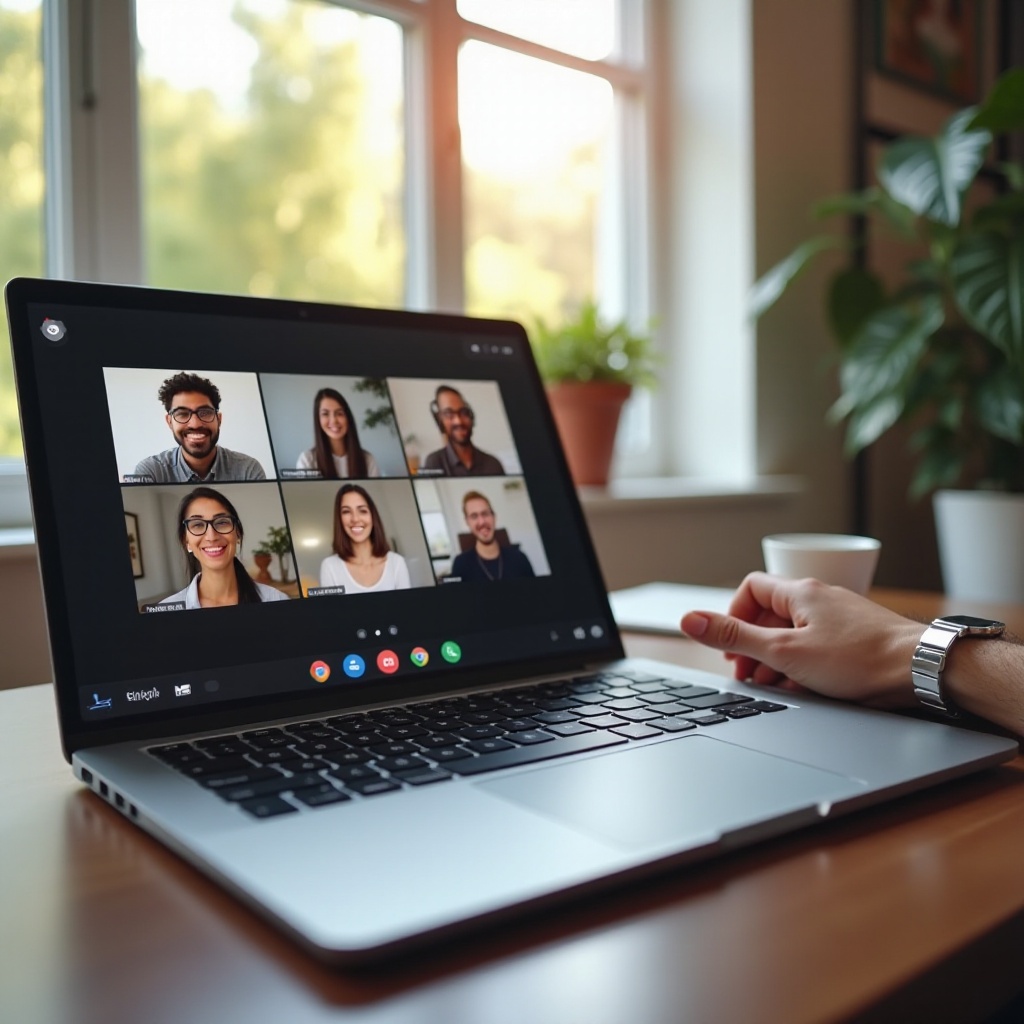
Řešení běžných problémů
I přes pečlivou přípravu mohou nastat technické problémy. Zde je několik běžných problémů a jejich řešení:
- Špatná kvalita videa/zvuku: Zkontrolujte své připojení k internetu. Pokud problém přetrvává, snižte rozlišení videa v nastavení pro snížení využití šířky pásma.
- Žádný zvuk nebo obraz: Ujistěte se, že váš mikrofon a kamera nejsou ztlumeny nebo blokovány jinou aplikací. Zkontrolujte oprávnění v nastavení Chrome.
- Problémy s připojením: Připojte se znovu ke schůzce. Pokud problém přetrvává, restartujte svůj Chromebook nebo resetujte router.
Tipy pro odstraňování problémů zajistí, že drobné problémy nepřerostou v hlavní disruptory během schůzek.
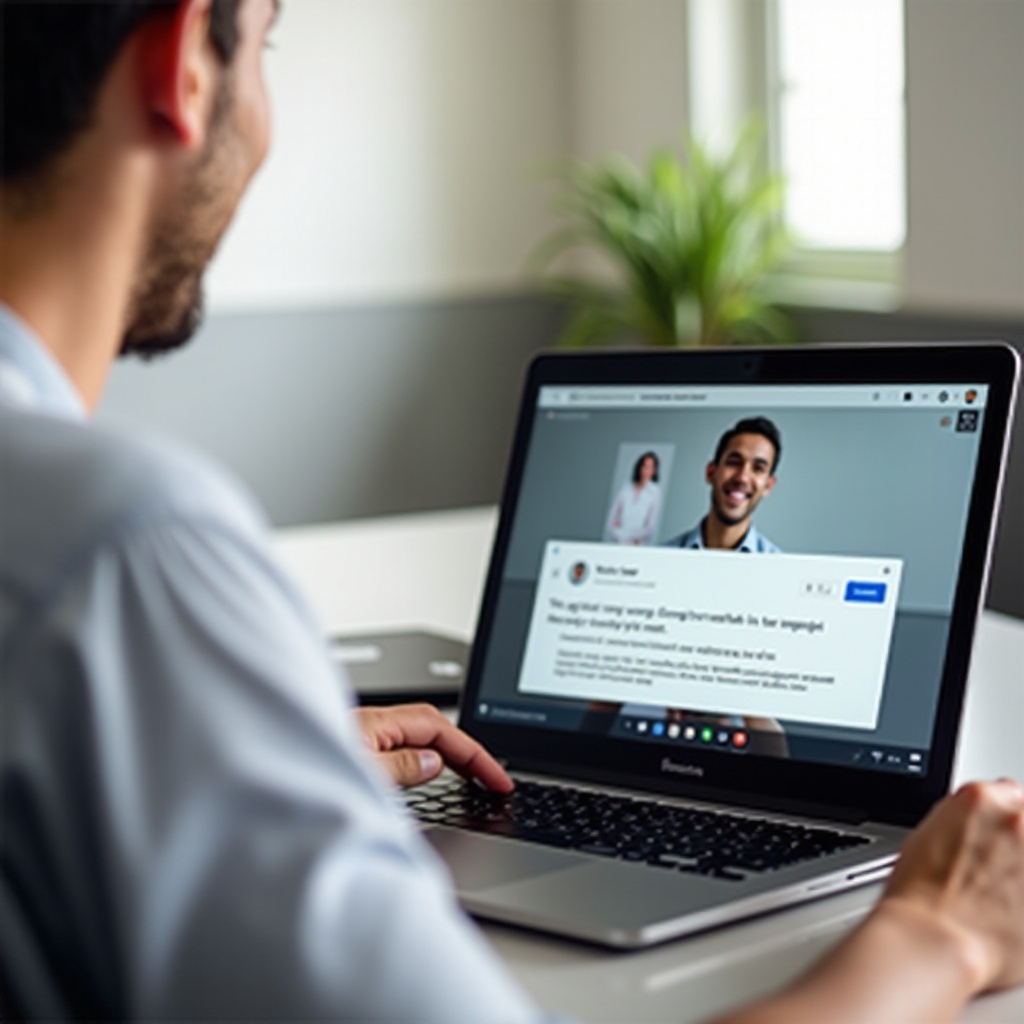
Ověřené postupy pro efektivní schůzky
Pro vedení efektivních sezení Google Meet zde jsou některé ověřené postupy:
- Připravte se předem: Otestujte své zařízení a nastavení schůzky předem.
- Nastavte agendu: Definujte cíle schůzky, sdílejte je s účastníky a držte se jich.
- Zapojujte účastníky: Používejte interaktivní prvky, jako je sdílení obrazovky a otázky a odpovědi, aby se udržela angažovanost.
- Nahrávejte schůzky: Pro odkaz nebo účastníky, kteří se nemohli zúčastnit.
Dodržováním těchto postupů zvýšíte produktivitu a zajistíte, že vaše schůzky budou efektivní.
Závěr
Vytváření a vedení Google Meet na vašem Chromebooku je jednoduchý proces, když máte správné znalosti a nástroje. Připravte svůj Chromebook, postupujte podle kroků nastavení, zvěte účastníky, efektivně využívejte funkce, řešte problémy a dodržujte osvědčené postupy, abyste zajistili, že vaše virtuální schůzky budou produktivní a angažující.
Často kladené otázky
Jak aktualizuji svůj Chromebook pro Google Meet?
Chcete-li aktualizovat svůj Chromebook, přejděte do Nastavení > O systému Chrome OS a klikněte na ‘Zkontrolovat aktualizace’. Pokud je nalezena aktualizace, stáhněte a nainstalujte ji, abyste měli nejnovější funkce a bezpečnostní opravy.
Mohu používat Google Meet bez účtu Google na svém Chromebooku?
Potřebujete účet Google, abyste mohli zahájit relaci Google Meet. Účastníci se však mohou připojit bez účtu Google, pokud organizátor schůzky povolí přístup pro hosty.
Jak mohu sdílet svou obrazovku během relace Google Meet?
Chcete-li sdílet svou obrazovku, klikněte na tlačítko ‘Představit’ ve spodní části okna Google Meet. Poté si můžete vybrat, zda chcete sdílet celou obrazovku, okno nebo konkrétní kartu prohlížeče.


